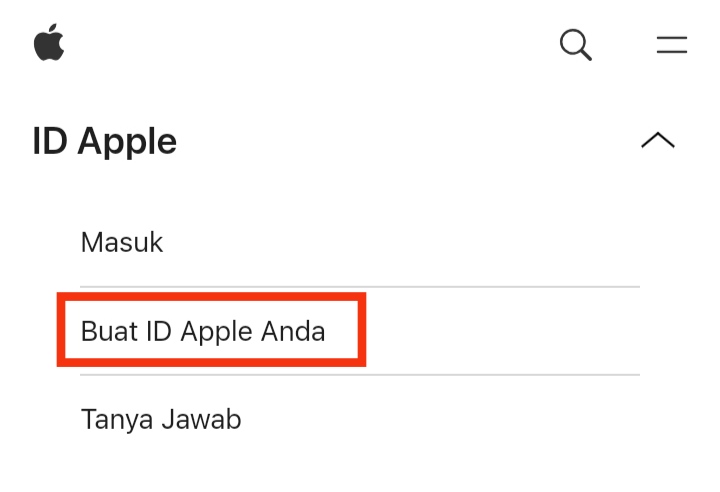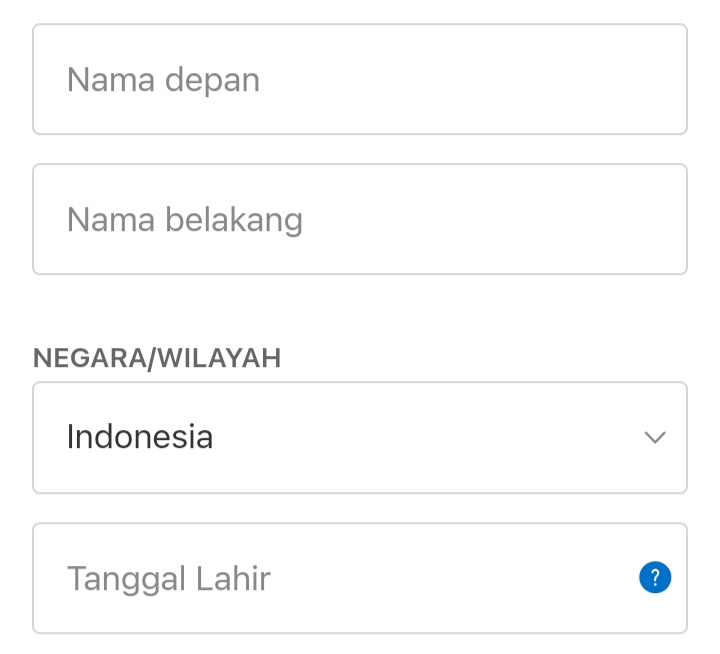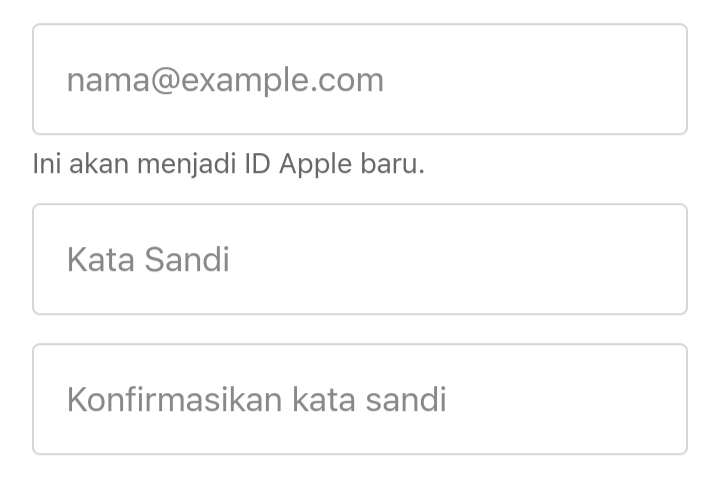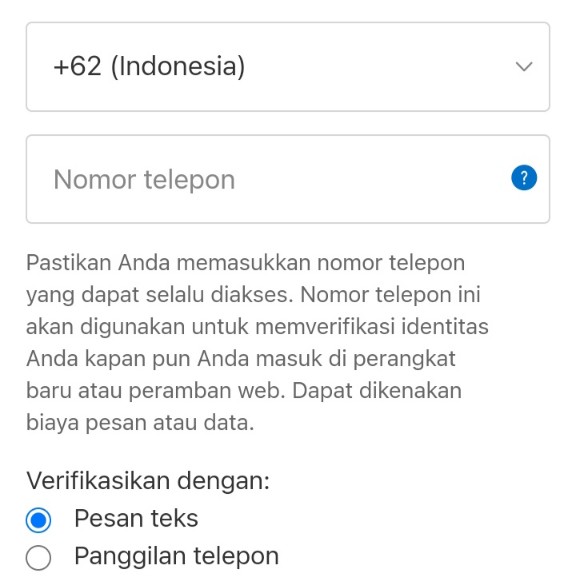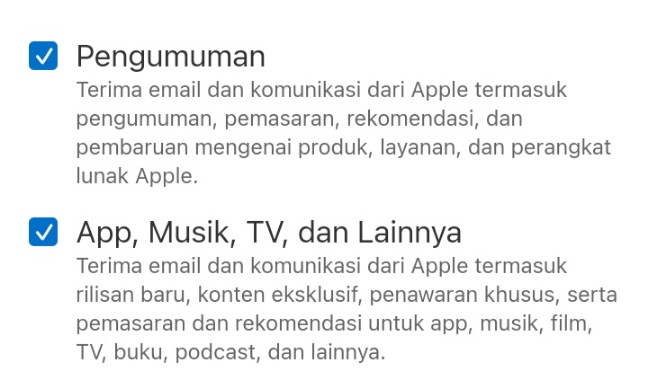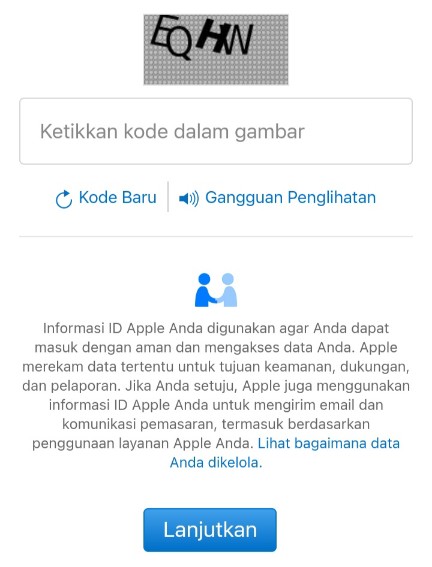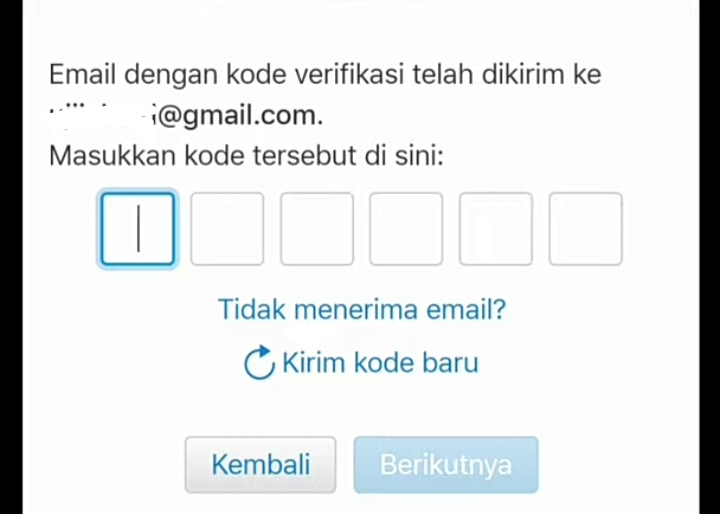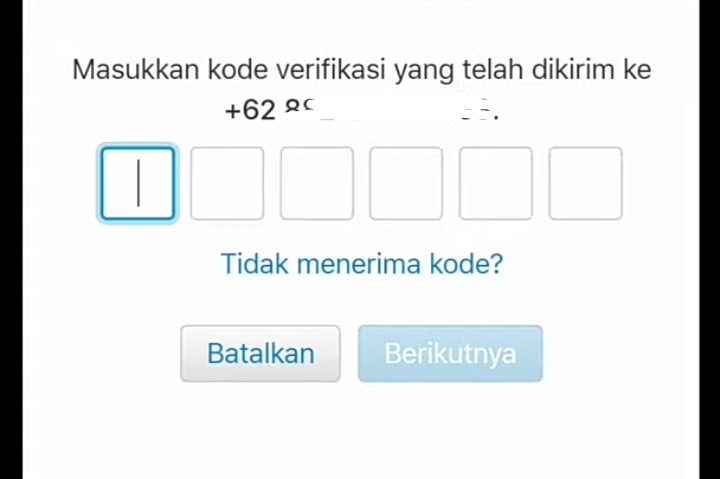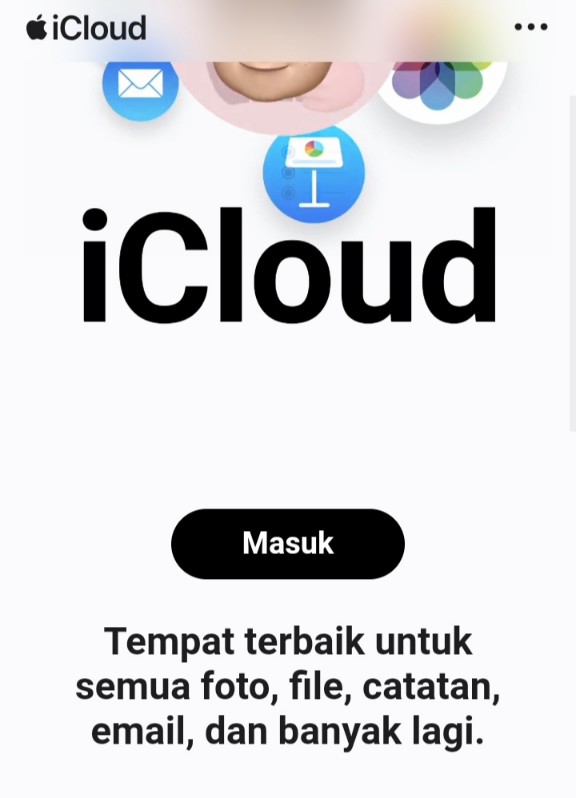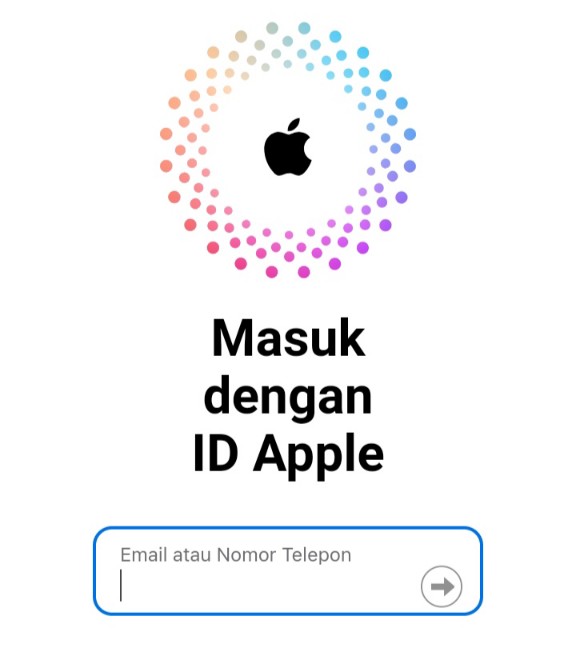GEMATOS.ID | Pengguna HP iPhone pasti tidak asing dengan layanan penyimpanan yang bernama iCloud. Tapi sudahkah kamu tahu bahwa cara daftar iCloud di android itu mungkin dilakukan? Jadi, kamu buat akun terlebih dahulu lewat HP android, baru login di iPhone atau perangkat iOS lain.
iCloud adalah penyimpanan awan yang dapat digunakan untuk mencadangkan berbagai file penting. Kamu bisa simpan foto, video, catatan, hingga kata sandi di penyimpanan online tersebut. Nantinya tiap akun iCloud mendapatkan kapasitas penyimpanan 5 GB secara gratis yang masih mungkin diperluas.
Biasanya untuk daftar iCloud itu dilakukan di perangkat iOS ataupun macOS. Tapi dalam kondisi tertentu, bisa juga melakukan pendaftaran lewat HP android. Bagaimana caranya? Langsung saja simak penjelasannya di bawah ini.
Cara Daftar iCloud di Android

HP android punya Google Drive, kalau iPhone punya iCloud. Kegunaannya sama saja, yakni sebagai media penyimpanan awan yang dapat diakses di semua perangkat secara online. Untuk menggunakan layanan iCloud itu harus login pakai Apple ID.
Lantas, benarkah bisa membuat Apple ID lewat HP android? Ternyata, cara daftar iCloud di android sudah dibuktikan banyak orang dan benar-benar berhasil. Untuk teknis pengisian form pendaftarannya juga sama saja.
Ini mungkin jadi solusi buat kamu yang tidak bisa daftar Apple ID di iPhone. Mungkin karena sudah melewati batas atau ada eror yang lain. Karena itulah, coba daftar lewat HP android dengan langkah-langkah seperti penjelasan di bawah ini:
Langkah 1. Buka Website Untuk Buat ID Apple ✔️
Untuk cara daftar iCloud di android itu dilakukan melalui website. Jadi, yang kamu butuhkan di sini hanyalah browser, seperti Google Chrome atau lainnya. Seperti inilah caranya:
- Lewat browser apa pun, buka alamat appleid.apple.com.
- Setelah itu, ketuk ikon dropdown menu yang ada di kanan atas.
- Kemudian pilih opsi Buat ID Apple Anda.
Langkah 2. Lengkapi Nama, Negara, dan Tanggal Lahir ✔️
Nantinya kamu harus mengisi formulir pendaftaran Apple ID. Di mana ada beberapa kolom yang wajib kamu lengkapi.
- Di kolom pertama kamu isi dengan nama depan dan belakang.
- Lalu di kolom selanjutnya, pilih negara tempatmu tinggal saat ini.
- Kemudian tulis tanggal lahirmu dengan format tanggal, bulan, dan tahun.
Langkah 3. Isi Kolom Email dan Kata Sandi ✔️
- Pada bagian berikutnya, jangan lupa lengkapi kolom isian email. Ingat, jangan pakai email sama dengan yang sebelumnya sudah pernah kamu pakai untuk daftar Apple ID. Sebaiknya gunakan email yang baru saja.
- Email tersebut yang nantinya jadi ID Apple baru.
- Jika sudah, lanjut untuk membuat kata sandi. Pastikan membuat password yang kuat. Seperti kombinasi huruf, angka, dan simbol tertentu. Selain itu minimal panjangnya adalah 8 karakter.
- Konfirmasi sekali lagi kata sandi tersebut pada kolom di bawahnya.
Langkah 4. Masukkan Nomor HP Aktif ✔️
- Pada bagian ini, tuliskan nomor HP milikmu. Nomor ini harus aktif dan belum pernah digunakan untuk daftar Apple ID sebelumnya.
- Nomor tersebut juga yang nantinya digunakan untuk melakukan verifikasi identitas saat mengakses iCloud layanan Apple lainnya di perangkat baru.
- Kemudian pilih untuk melakukan verifikasi dengan teks atau panggilan telepon.
Langkah 5. Tentukan Ingin Terima Email atau Tidak ✔️
Cara daftar iCloud di android yang satu ini mungkin jarang diperhatikan banyak pengguna. Padahal kalau kamu baca, bisa memilih untuk terima email dari tim Apple atau tidak. Email tersebut berisi pengumuman, penawaran tertentu, maupun rilisan baru dan konten eksklusif.
Langka 6. Tulis Kode Sesuai Gambar ✔️
Berikut ini cara daftar iCloud di android menjelang akhir. Tinggal isi saja kolom paling bawah dengan kode yang sesuai pada gambar.
- Jika kode tidak jelas, ketuk opsi Kode Baru untuk mendapatkan gambar yang baru.
- Atau kamu tidak bisa melihat gambar tersebut, dapat memilih opsi Gangguan Penglihatan. Nantinya kode akan diberitahukan melalui sambungan suara.
- Setelah kode benar dan semua kolom sudah terisi, tekan tombol Lanjutkan di bawah.
Langkah 7. Verifikasi Email ✔️
Cara daftar iCloud di android belum selesai. Di mana masih ada tahapan verifikasi yang harus kamu ikuti. Yang pertama adalah verifikasi alamat email yang kamu daftarkan.
- Buka aplikasi email yang kamu gunakan di HP android.
- Kemudian buka email masuk dari Apple.
- Catat kodenya dan kembali lagi ke situs pembuatan Apple ID.
- Masukkan kode tersebut pada kolom yang sudah disediakan.
- Tekan tombol Berikutnya.
- Kalau ternyata kamu tidak mendapatkan email dari Apple, tunggu beberapa saat dan pilih opsi Kirim Kode Baru.
Langkah 8. Verifikasi Nomor Telepon ✔️
Selain email, kamu juga wajib melakukan verifikasi nomor telepon. Selain membuktikan keasliannya, ini untuk memastikan pula bahwa nomor tersebut masih aktif.
- Sekarang cek saja SMS yang masuk ke nomor tersebut.
- Kemudian masukkan kode verifikasi yang sudah dikirimkan ke halaman pembuatan Apple ID.
- Kalau sudah benar, tekan tombol Berikutnya.
- Tapi jika setelah beberapa saat tidak kunjung menerima SMS verifikasi, ketuk saja opsi Tidak Menerima Kode?
- Setelah tahapan ini kamu sudah berhasil membuat Apple ID yang dapat digunakan untuk melakukan membuka layanan penyimpanan iCloud.
Langkah 9. Login ke iCloud ✔️
Setelah kamu punya Apple ID, sekarang bisa dipakai untuk login ke iCloud lewat semua perangkat. Kamu juga dapat mencoba melalui HP android. Langkah-langkahnya sebagai berikut:
- Buka alamat icloud.com.
- Setelah itu, ketuk tombol Masuk.
- Masukkan kredensial Apple ID yang sudah kamu daftarkan sebelumnya. Jadi, tulis alamat email atau nomor HP.
- Apple itu hampir selalu meminta verifikasi identitas dari pengguna sebelum diizinkan untuk masuk. Pada tahapan ini, kamu akan mendapatkan notifikasi berupa kode berjumlah enam digit.
- Masukkan kode tersebut, maka sistem akan memberikan akses masuk kepadamu.
Cara Menambahkan Pintasan iCloud ke Layar Utama Android ✔️
Apakah kamu ingin akses lebih cepat iCloud di android dan membukanya sewaktu-waktu? Sekarang kamu dapat menambahkan website iCloud ke layar utama HP android, sehingga tinggal klik saja. Tidak perlu dibuka secara manual. Caranya sebagai berikut:
- Buka Google Chrome dan akses icloud.com.
- Setelah itu, tekan tanda titik tiga di kanan atas.
- Kemudian pilih opsi Tambahkan ke Layar Utama.
- Berikan judul ke pintasan tersebut, contohnya iCloud.
- Kalau sudah, klik Tambahkan. Maka shortcut iCloud akan muncul di homescreen HP android.
Hal-Hal yang Bisa Dilakukan dengan iCloud di Android ✔️
Jika ternyata kamu memutuskan untuk menjalankan iCloud di HP android, ada beberapa hal yang bisa dilakukan. Di antaranya sebagai berikut:
- Melihat, mengelola, serta download gambar dari Apple Photos dan Drive.
- Memeriksa email iCloud.
- Membuka, mengedit, dan mengelola Notes iCloud.
- Menggunakan fitur Find My untuk menemukan perangkat lain yang mungkin saja hilang.
- Membuka fitur Calendar.
- Melakukan pengaturan iCloud.
- Mengelola Apple ID.
Demikian penjelasan cara daftar iCloud di android. Kamu dapat melakukan pendaftaran dengan membuka Apple ID terlebih dahulu lewat website. Kemudian login ke iCloud untuk mengakses fitur dan layanan yang disediakan.